Bu makalemizde herhangi bir program, uygulama veya eklenti kullanılmadan “MAC Adresi Nasıl Değiştirilir?” sorusuna cevap vermeye çalışacağız. İşlemimiz oldukça basit ve bir kaç adımdanoluşuyor. Öncelikle MAC adresi değiştirmeden birkaç bilgi vereyim.
MAC (Fiziksel) Adresi, ethernet gibi ortamlarda, ağ donanımını tanımlamaya yarar. Basitçe, bir bilgisayarın ethernet kartına üretici tarafından kodlanmış adres bilgileridir. 01-23-45-67-89-AB şeklinde gösterimi vardır. Bilgisayarınızın sahip olduğu MAC adreslerini öğrenmek için getmac /v /fo list komutu kullanılmalıdır. Bir bilgisayarda genel olarak her cihaz için 1 adet MAC adresi tanımlıdır. Ancak laptop gibi bir cihazda ethernet bağlantısına (kablolu internet) ek olarak Kablosuz (Wifi) ve Bluetooth içinde MAC adresi tanımlıdır. Yani masaüstü bir bilgisayarda 1 adet MAC adresi bulunurken bir laptopta 3 adet MAC adresi bulunmaktadır. (Ethernet, Wifi ve Bluetooth)
MAC Adresi Nasıl Öğrenilir?
Bilgisayarınızın MAC Adresini öğrenmek için Windows ve R Tuşuna bastıktan sonra açılan pencereye cmd yazıp ENTER yapıyoruz.
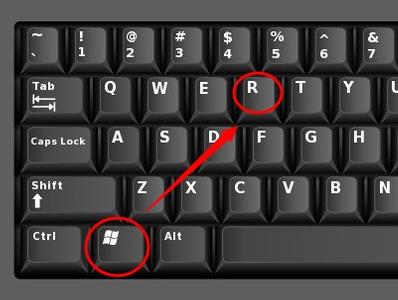
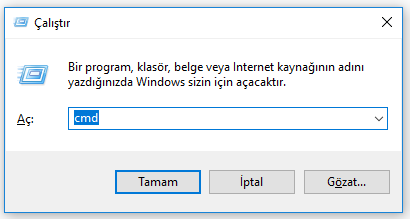
Gelen kısma getmac /v /fo list yazıp ENTER yaptığınızda bilgisayarınızda hali hazırda kullanılmakta olan MAC adresleri gelecektir. Aşağıda görüldüğü gibi bir laptop için Ethernet (İnternet Kablosu), Wifi ve Bluetooth için ayrı ayrı MAC adresleri listelendi. Eğer masaüstü kullanıyorsanız muhtemelen sadece Ethernet (İnternet Kablosu) ile kullanılan MAC adresi gelecektir.
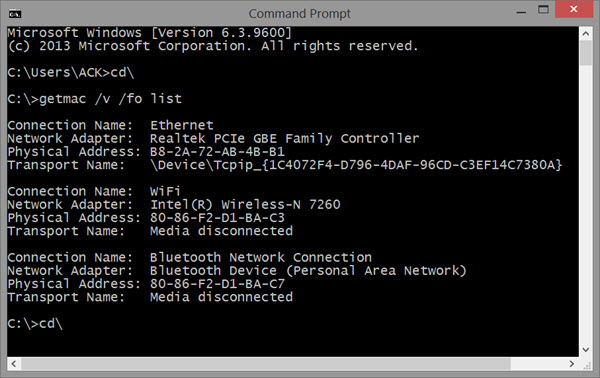
Programsız MAC Adresi Nasıl Değiştirilir?
Not: Burada ilk olarak Masaüstü bir bilgisayarda ve Laptopta kullanılan Ethernet bağlantısının MAC adresinin nasıl değiştirileceğini anlatacağım. Eğer laptopta Wifi yani kablosuz ağ kullanıyorsanız MAC adresi farklı yöntemle değiştiriliyor. Bunu aşağıda ayrı bir şekilde anlatacağım.
1- Bilgisayarımızdan “Başlat” kısmını kullanarak veya başlat kısmının bulunduğu alandaki arama kısmına “Denetim Masası” yazarak “Denetim Masasını” açıyoruz. Buradan “Ağ Durumunu ve Görevlerini Görüntüle” sekmesini seçiyoruz.
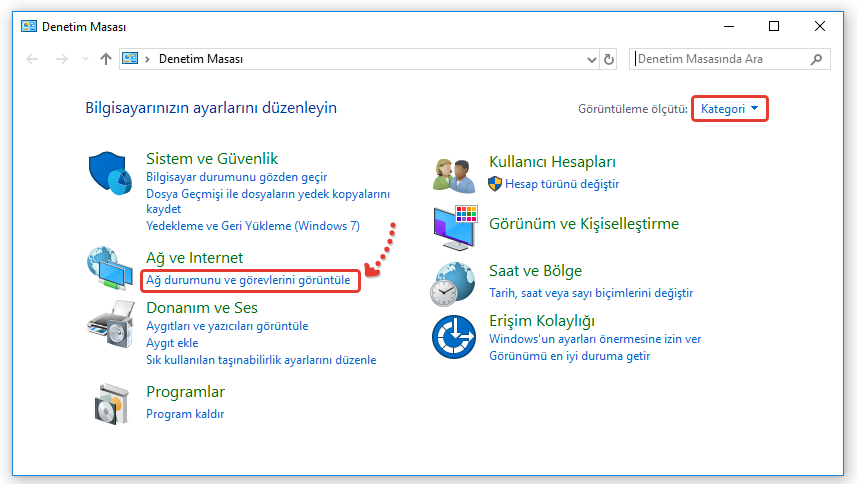
2- Açılan pencereden “Bağdaştırıcı Ayarlarını Değiştir” diyoruz.
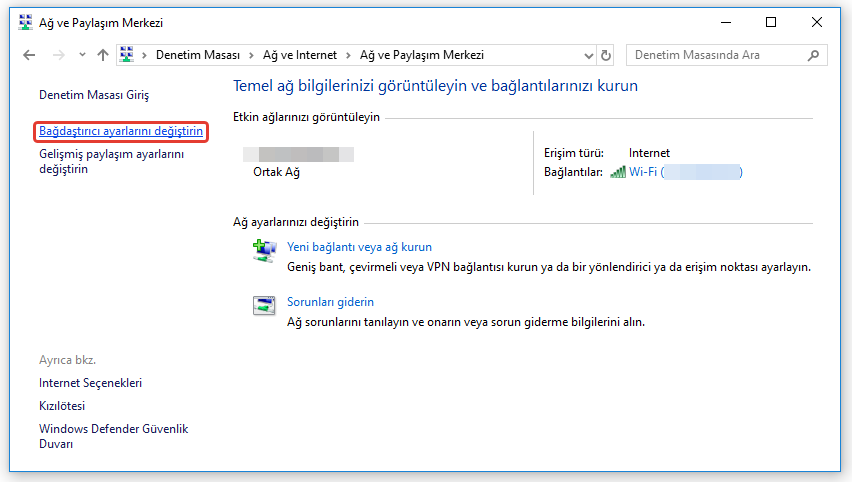
3- Gelen sayfadan üzerinde “Ethernet” yazılı olan ağı sağ klikleyip “Özellikler” diyoruz.
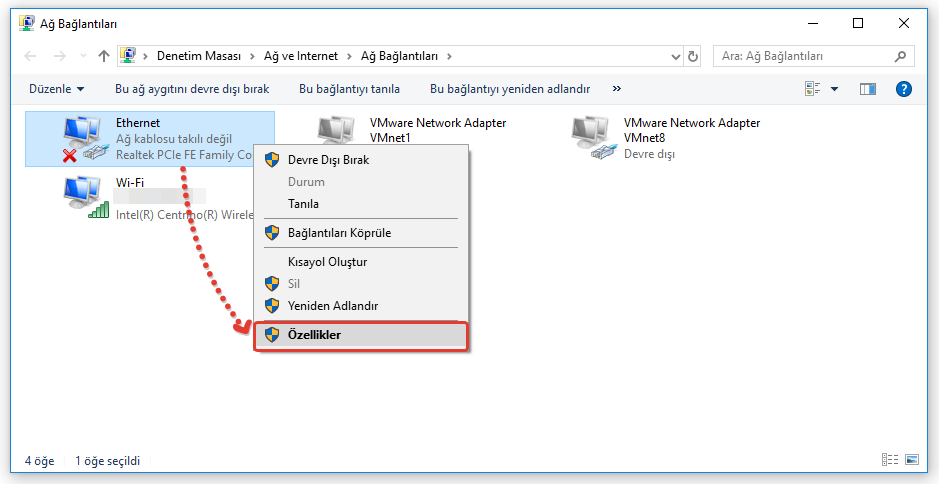
4- Açılan panelde Ayrıntılar dedikten sonra “Gelişmiş” sekmesine gelerek “Network Adress” yazan yeri seçiyoruz ve karşısındaki “Diğer” yazan yeri seçip 12 karakter giriyoruz. Örneğin: “1234567890AB”gibi. Ardından Tamam diyoruz. İşlemimiz tamamlandı. Ethernet yani kablolu bağlantı için kullandığımız MAC adresini değiştirdik. Değişip değişmediğini yukarıda “MAC Adresi Nasıl Öğrenilir?” başlığı altında anlattığım yöntem ile öğrenebilirsiniz.
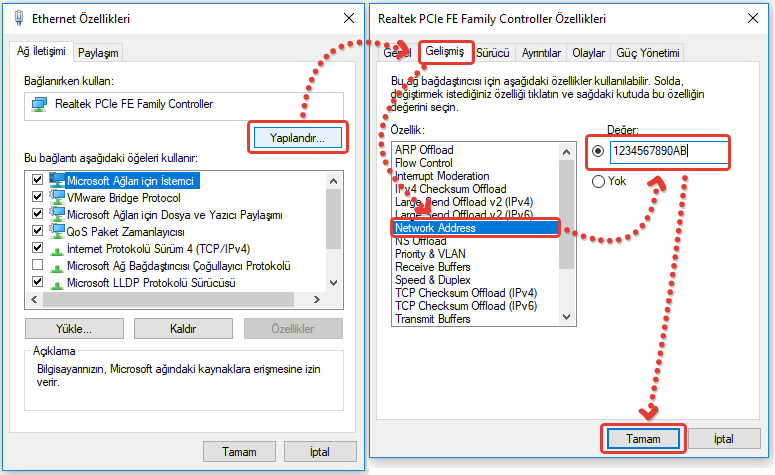
5- Eğer sonradan yaptığınız işlemden vazgeçmek isterseniz tekrar bu kısma gelerek “Yok” kısmını seçebilirsiniz.
Laptopta Wifi Ağının MAC Adresini Değiştirmek
Eğer yukarıdaki işlemde bir laptopta wifi ağını kullanıyorsanız ve wifi ağının mac adresini değiştirmek isterseniz “Network Adress” kısmının olmadığını fark edeceksiniz. Bu nedenle wifi kullanımında mac adresi farklı bir şekilde yapılıyor. Şimdi uzatmadan konumuza geçelim.
Burada mecburen program kullanmak zorunda kalıyoruz. Aslında programsızda yapılabilir ancak sizi kodlarla uğraştırmak istemiyorum. Burada (tıkla) bulunan “Technitium MAC Address Changer”programını bilgisayarınıza indirin. Program oldukça küçük boyutta olup saniyeler içerisinde bilgisayarınıza inecektir. Programı Next-Next şeklinde -sözleşmeyi kabul ederek- herhangi bir değişiklik yapmadan bilgisayarınıza kurup çalıştırın.
Program açıldığında “Network Connetions” altındaki “Wifi” seçeneğini seçerek “Change MAC Adress” yazan yere ya kendiniz girerek yada “Random MAC Adress” kısmında rastgele bir MAC adresi belirleyip altta bulunan “Change Now” seçeneğini seçin. İşlemimiz tamamdır. Laptopunuzun Wifi MAC adresi değiştirildi.
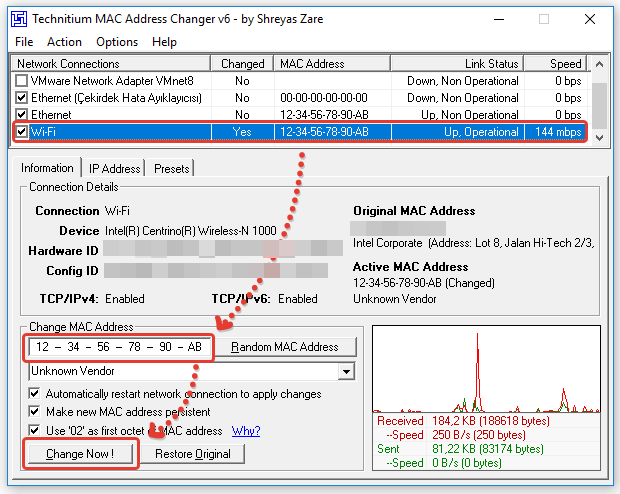
Bilgi Notu: Bu programı tüm MAC adresi değişikleri -Ethernet (İnternet Kablosu), Wifi ve Bluetooth-için kullanabilirsiniz. Eğer program kullanarak MAC adresi değişikliği yaptıysanız eski haline getirmek için “Cahnge Now” seçeneği yanındaki “Restore Original” kısmına basarsanız orjinal MAC adresinigeri alacaktır. Bu orjinale döndürme işlemi için aynı şekilde program kullanmadan yaptığınız MAC adresi değişiklikleri içinde uygulayabilirsiniz.
Kaynak: http://www.mazotkacakcisi.com/












umut
5 Mayıs 2019 at 13:04
mac adresini wafi degişince ağ baglantsı kopuyor
gül
13 Aralık 2019 at 12:34
Merhaba, bir uygulama tarafindan engellendim ve telefonumdan uygulamaya adla giremiyorum.( chormeden farkli uyelille girebiliyorum ama uygulamadan yeni uyelik bile alamiyorum).
1:Mac adresim mi engellenmistir.
2:telefonu defistirmeden uygulamayi tekrar nasil kullanabilirim.
Zahmet olmazsa detay rica edebikirmiyim.
Saygilar
Seda
26 Mart 2020 at 10:55
Neden MAC adresimizi değiştirmek isteyelim? Neden MAC adreslerini değiştiriyor insanlar?
berke
19 Mart 2021 at 21:54
oyunlardan ban yerse biryerden engellenirse genelde ip veya mac adresine ban atılır buyüzden insanlar bunları değiştirmek ister bu arada mac adresi değiştirmek için modem ve bilgisayarın ethernet kartını değiştirmeniz gerekli